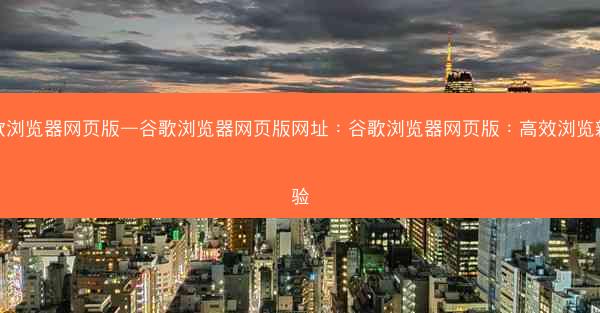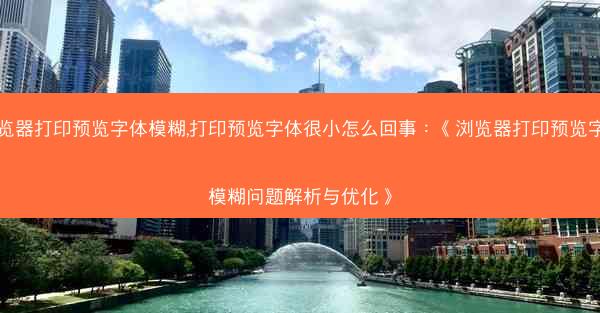PR缓存文件是Adobe Premiere Pro(简称PR)软件在处理视频和音频文件时产生的临时文件。这些缓存文件有助于提高软件的运行效率,减少处理时间。了解PR缓存文件的位置对于管理文件和优化系统...

PR缓存文件是Adobe Premiere Pro(简称PR)软件在处理视频和音频文件时产生的临时文件。这些缓存文件有助于提高软件的运行效率,减少处理时间。了解PR缓存文件的位置对于管理文件和优化系统性能至关重要。
PR缓存文件的作用
PR缓存文件的主要作用是存储处理过程中产生的中间结果。当用户对视频进行剪辑、调色、音频处理等操作时,PR会自动生成缓存文件。这些文件可以加快后续处理速度,避免重复计算,从而提高工作效率。
PR缓存文件的位置
PR缓存文件的默认存放位置因操作系统和用户设置的不同而有所差异。以下将详细介绍在不同操作系统下PR缓存文件的默认位置。
Windows系统下的PR缓存文件位置
在Windows系统中,PR缓存文件的默认位置通常位于以下路径:
- C:\\Users\\[用户名]\\AppData\\Roaming\\Adobe\\Adobe Premiere Pro [版本号]\\Cache
这个路径中的[用户名]代表当前登录Windows的用户名,[版本号]代表PR软件的版本。
Mac系统下的PR缓存文件位置
在Mac系统中,PR缓存文件的默认位置通常位于以下路径:
- ~/Library/Caches/Adobe/Adobe Premiere Pro [版本号]/Cache
这里的~代表用户的主目录,[版本号]同样代表PR软件的版本。
如何查找PR缓存文件
如果需要查找PR缓存文件的具体位置,可以按照以下步骤操作:
1. 打开PR软件。
2. 点击编辑菜单,选择首选项。
3. 在首选项对话框中,选择媒体和磁盘缓存。
4. 点击缓存文件夹旁边的浏览按钮,即可找到当前PR缓存文件的存放位置。
PR缓存文件的管理
由于PR缓存文件会占用一定的磁盘空间,因此合理管理缓存文件对于保持系统性能至关重要。以下是一些管理PR缓存文件的建议:
1. 定期清理缓存文件,释放磁盘空间。
2. 在处理大型项目时,可以手动调整缓存文件的大小,以适应不同的工作需求。
3. 在项目完成后,删除不必要的缓存文件,避免占用过多空间。
PR缓存文件与系统性能的关系
PR缓存文件的存在对于系统性能有着直接的影响。以下是一些关于PR缓存文件与系统性能的关系:
1. 缓存文件可以减少处理时间,提高工作效率。
2. 缓存文件过多可能导致磁盘空间不足,影响系统性能。
3. 合理配置缓存文件的大小和位置,可以优化系统性能。
PR缓存文件的备份与恢复
为了防止数据丢失,建议定期备份PR缓存文件。以下是一些备份与恢复PR缓存文件的方法:
1. 将缓存文件复制到外部存储设备,如U盘或硬盘。
2. 使用备份软件将缓存文件备份到云存储服务。
3. 在需要恢复时,将备份的缓存文件复制回原位置。
PR缓存文件的安全问题
PR缓存文件可能包含敏感信息,如项目设置、剪辑信息等。以下是一些关于PR缓存文件安全问题的注意事项:
1. 不要将缓存文件共享给未经授权的人员。
2. 定期检查缓存文件,确保没有包含敏感信息。
3. 在处理敏感项目时,使用加密工具对缓存文件进行加密。
通过以上对PR缓存文件位置的详细阐述,相信用户可以更好地管理和使用这些文件,从而提高工作效率和系统性能。